هل سبق لك أن أردت التقاط صورة مثالية باستخدام الآي-فون الخاص بك، لكنك لم تستطع لأنك تريد أن تكون جزءًا من الصورة؟ أو ربما كنت تستخدم حاملًا ثلاثي القوائم وترغب في تجنب اهتزاز الكاميرا عند الضغط على زر التصوير؟ التحكم عن بُعد في كاميرا الآي-فون يمكن أن يكون الحل الأمثل! والأفضل من ذلك، أنك لن تحتاج إلى ساعة أبل للقيام بذلك. في هذا المقال، سنستعرض طرقًا سهلة وفعّالة لالتقاط الصور عن بُعد باستخدام التحكم الصوتي أو تطبيق الاختصارات، مع نصائح لتحسين تجربتك.

التحكم عن بُعد في كاميرا الآي-فون يوفر العديد من المزايا، سواء كنت مصورًا محترفًا أو مجرد هاوٍ يرغب في التقاط صور أفضل. إليك بعض الأسباب التي تجعل هذه الميزة مفيدة:
◉ إدراج نفسك في الصورة، بدلاً من الاعتماد على عصا السيلفي، يمكنك إعداد الكاميرا بعيدًا والتقاط صور جماعية أو مناظر طبيعية تشملك.
◉ تجنب اهتزاز الكاميرا، عند استخدام حامل ثلاثي، التحكم عن بُعد يضمن عدم تحريك الهاتف أثناء التقاط الصورة.
◉ التقاط لقطات إبداعية، يتيح لك التحكم عن بُعد تجربة زوايا جديدة وإعدادات إبداعية دون الحاجة إلى لمس الهاتف.
طرق التحكم عن بُعد في كاميرا الآي-فون بدون ساعة أبل
إذا لم يكن لديك ساعة أبل، لا داعي للقلق! هناك طريقتان رئيسيتان للتحكم في كاميرا الآي-فون بسهولة، وهذا من خلال التحكم الصوتي باستخدام الميزة المدمجة في النظام، واستخدام تطبيق الاختصارات مع سيري. دعنا نستعرض كل طريقة بالتفصيل.
استخدام التحكم الصوتي (Voice Control)
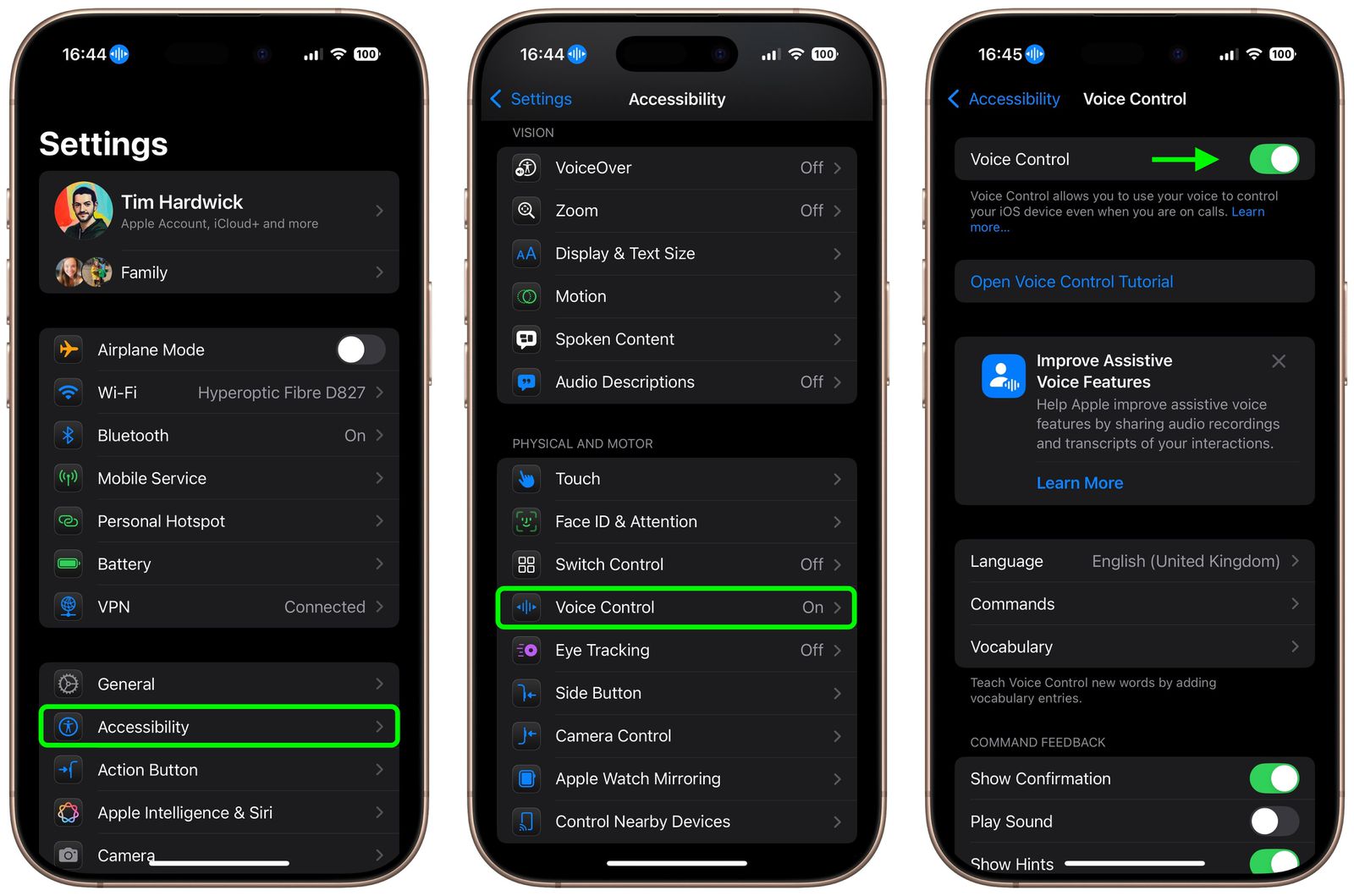
ميزة التحكم الصوتي في الآي-فون تتيح لك تشغيل زر التصوير باستخدام أوامر صوتية، إليك الخطوات لتفعيل هذه الميزة:
◉ افتح الإعدادات، ثم انتقل إلى تسهيلات الاستخدام أو إمكانية الوصول (Accessibility).
◉ اضغط على التحكم الصوتي Voice Control، وقم بتفعيله. ستلاحظ رمز التحكم الصوتي ونقطة برتقالية صغيرة في أعلى الشاشة تشير إلى أن الميكروفون نشط.
◉ افتح الكاميرا، وعندما تكون جاهزًا، قل بصوت واضح: “ارفع مستوى الصوت Turn up the volume”. سيقوم الهاتف بالتقاط الصورة فورًا.
◉ بعد الانتهاء، يمكنك تعطيل التحكم الصوتي بالعودة إلى الإعدادات وإيقاف تشغيله.
نصيحة إضافية:
تأكد من إيقاف تشغيل التحكم الصوتي عند عدم الحاجة إليه لتجنب تنشيط أوامر غير مقصودة أثناء استخدام الهاتف.
استخدام تطبيق الاختصارات مع سيري (قل بطييييخ)
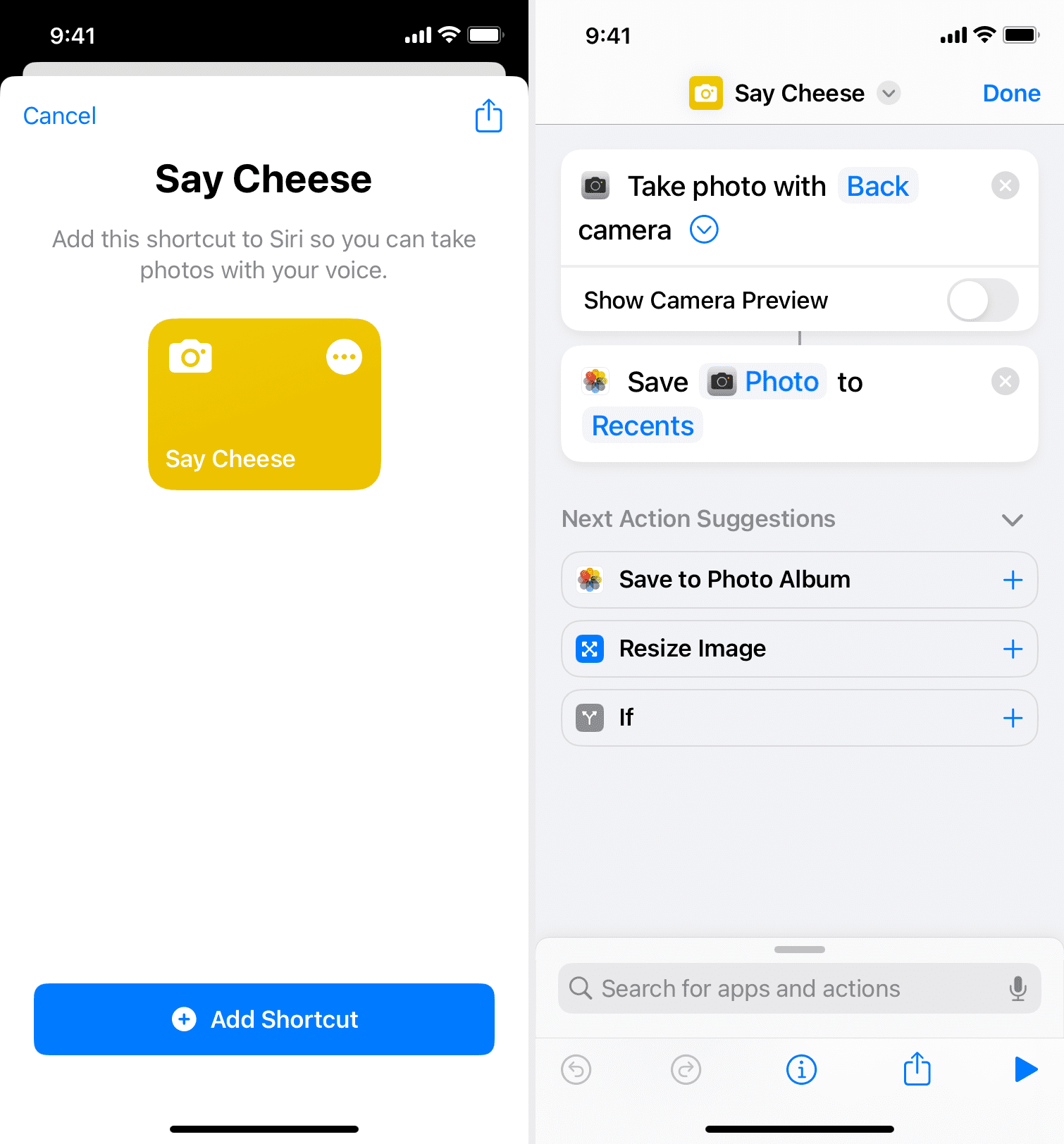
إذا كنت من محبي سيري واستخدمها وتطبيق الاختصارات، فإن اختصار “Say Cheese أو قل جبنه😂 نقصد تشييييز” هو خيار رائع لالتقاط الصور عن بُعد باستخدام أمر صوتي بسيط. اتبع هذه الخطوات لإعداده:
◉ افتح تطبيق الاختصارات على الآي-فون.
◉ اضغط على تبويب المعرض Gallery في الأسفل.
◉ في حقل البحث، اكتب Say Cheese واضغط على أول نتيجة تظهر.
◉ اضغط على زر إضافة اختصار Add Shortcut في الشاشة التالية.
◉ في المرة الأولى التي تستخدم فيها الاختصار، ستطلب منك سيري الإذن للوصول إلى الكاميرا ومعرض الصور. اضغط على موافق OK.
◉ الآن، يمكنك تفعيل الاختصار بقول: “يا سيري، قل Say Cheese”. سيقوم الهاتف بالتقاط الصورة مباشرة.
ميزة إضافية: يمكنك تخصيص الاختصار في تطبيق الاختصارات لتغيير الأمر الصوتي أو إضافة إعدادات أخرى، مثل اختيار الكاميرا الأمامية أو الخلفية.
استخدام سماعات EarPods للتحكم عن بُعد في كاميرا آي-فون

◉ قم بتوصيل EarPods أو أي سماعات أذن سلكية مزودة بأزرار التحكم في الصوت بمنفذ USB-C أو Lightning أو مقبس 3.5 ملم في هاتف آي-فون أو جهاز آي-باد الخاص بك.
◉ افتح تطبيق الكاميرا، ثم اضغط على زر رفع الصوت أو خفضه في EarPods لالتقاط الصورة عن بُعد. إذا أردت تبديل الكاميرا، اضغط على الزر المركزي في EarPods لاستدعاء سيري، ثم قل: “بدّل إلى الكاميرا الأمامية” أو “بدّل إلى الكاميرا الخلفية”.
◉ كما ترى، هناك عدة طرق لالتقاط الصور وتسجيل الفيديوهات على آي-فون دون الحاجة إلى لمس زر التصوير. سواء كنت تلتقط صورة جماعية أو مشهدًا إبداعيًا، هذه النصيحة ستساعدك بالتأكيد على تحقيق اللقطة المثالية.
نصائح لتحسين تجربتك أثناء التصوير عن بُعد

للحصول على أفضل النتائج عند استخدام التحكم عن بُعد في كاميرا آي-فون، جرب هذه النصائح:
◉ استخدم حاملًا ثلاثي القوائم لضمان ثبات الهاتف، خاصة في الإضاءة المنخفضة أو عند التقاط صور بانورامية.
◉ جرب إعدادات الكاميرا، استخدم ميزات مثل الصور الحية Live Photos أو وضع الليل Night Mode لتحسين جودة الصور.
◉اختبر الأوامر الصوتية مسبقًا، تأكد من أن هاتفك يتعرف على صوتك بشكل صحيح، خاصة في البيئات الصاخبة.
◉استفد من الإضاءة الجيدة، الإضاءة الطبيعية أو المصادر الاصطناعية المناسبة ستجعل صورك تبدو أكثر احترافية.
التحكم عن بُعد في كاميرا الآي-فون بدون الحاجة إلى ساعة أبل أصبح أسهل من أي وقت مضى بفضل ميزات التحكم الصوتي وتطبيق الاختصارات. وسواء كنت تلتقط صورة جماعية، أو منظرًا طبيعيًا، أو لقطة إبداعية، هذه الطرق ستساعدك على تحقيق النتائج المثالية دون الحاجة إلى لمس الهاتف. جرب هذه الخطوات اليوم، وستندهش من مدى سهولة التقاط صور احترافية!
المصدر:



4 تعليق